Définition
Dans cette documentation, nous vous expliquerons en détail ce qu'est un snapshot, ses avantages et comment le configurer. Nous vous guiderons également dans la création, la gestion et l'utilisation avancée des snapshots, en mettant l'accent sur les bonnes pratiques et la résolution des problèmes courants.
Procédure
Dans cette documentation, nous vous expliquerons en détail ce qu'est un snapshot, ses avantages et comment le configurer. Nous vous guiderons également dans la création, la gestion et l'utilisation avancée des snapshots, en mettant l'accent sur les bonnes pratiques et la résolution des problèmes courants.
Un snapshot est une capture instantanée de l'état d'un serveur dédié VPS à un moment précis. Il inclut tous les fichiers, configurations et données enregistrées à ce moment-là. Les snapshots offrent de nombreux avantages, tels que la possibilité de restaurer rapidement un serveur à un état précédent et d'effectuer des tests en toute sécurité.
Étape 1 : Connectez-vous à votre compte LWS et rendez-vous dans la gestion du serveur VPS dont vous souhaitez modifier la distribution.
Étape 2 : Dans la rubrique "Administration de votre serveur", cliquez sur l'icône "Snapshots"
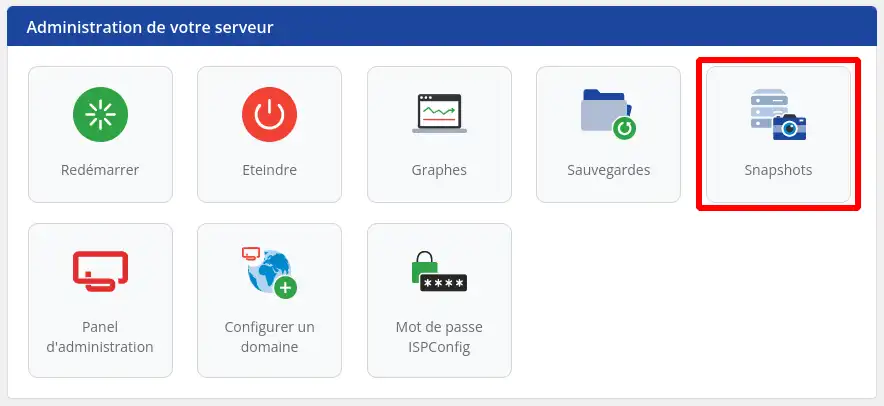
Étape 3 : créez le snapshot simplement en renseignant un nom et en cliquant sur le bouton "Créer le snapshot"

La création du snapshot s'affiche ensuite dans la liste des actions en attente. La création du snapshot peut être plus ou moins longue suivant le volume de données contenu sur le VPS.
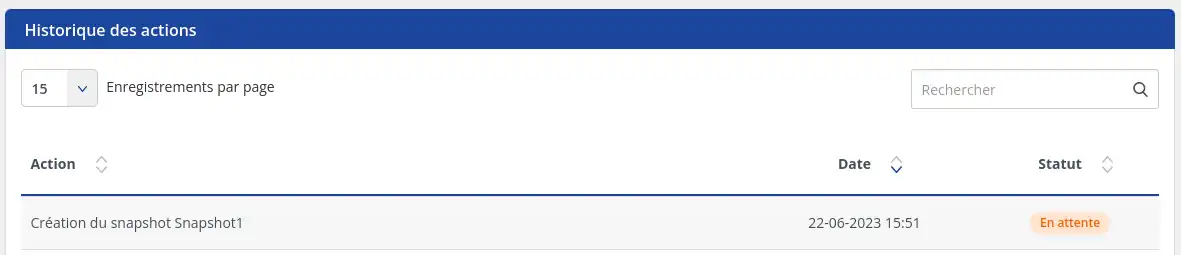
[tips_warning]Si vous réinstallez le VPS alors que des snapshots ont été créés, alors les snapshots seront automatiquement supprimés et il ne sera plus possible de les restaurer.[/tips]
Étape 1 : Vous pouvez restaurer le Snapshot en cliquant sur le bouton "Restaurer"
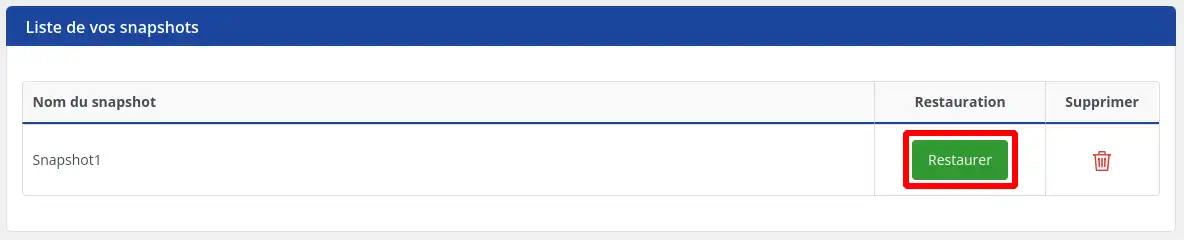
Étape 2 : Le message de confirmation suivant sera affiché, il faut cliquer sur le bouton "Confirmer"
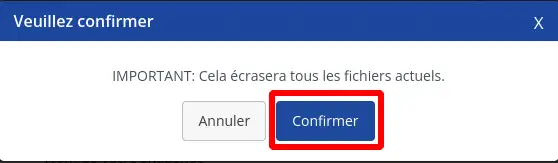
L'opération de restauration du Snapshot sera mise en attente le temps du transfert des données. Ce processus peut prendre plus ou moins de temps suivant le volume de données contenu dans le snapshot.
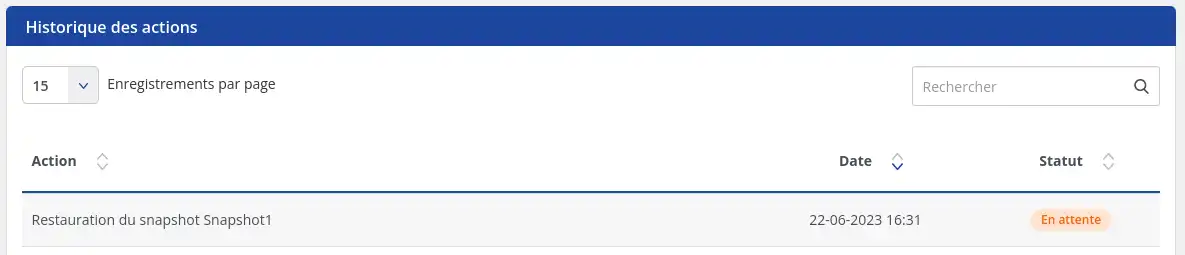
La Mémoire RAM n'étant pas incluse dans le snapshot, lors de sa restauration, le VPS lance une procédure de démarrage habituelle, les processus et services qui s'exécutaient auparavant ne sont pas gardés, par contre s'ils se lancent au démarrage alors, ils seront relancés[/tips]
Étape 1 : Pour supprimer un Snapshot, cliquez sur le bouton en forme de corbeille
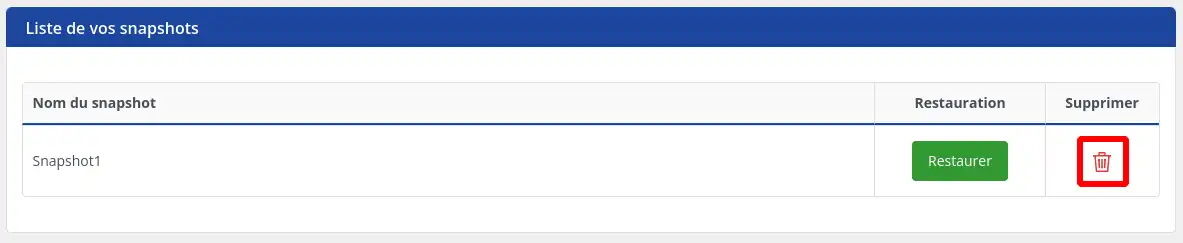
Étape 2 : Cliquez sur le bouton "Confirmer"
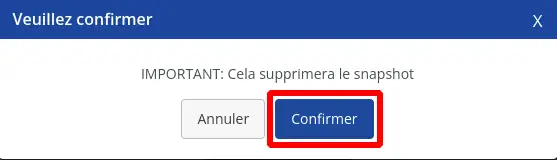
La suppression sera lancée avec le statut "En attente". Le snapshot sera totalement supprimé après quelques minutes.
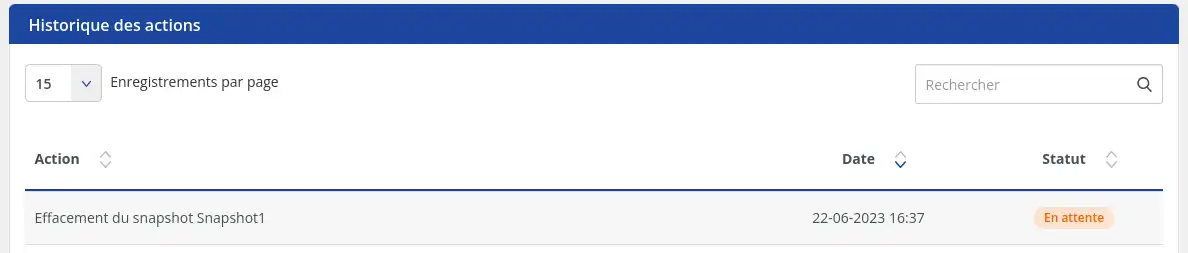
La gestion des snapshots d'un serveur dédié VPS est une pratique essentielle pour protéger vos données, simplifier les restaurations et effectuer des tests en toute sécurité. En suivant les étapes et les bonnes pratiques décrites dans cette documentation, vous serez en mesure d'utiliser efficacement les snapshots pour votre serveur dédié VPS. N'oubliez pas de consulter les ressources supplémentaires et de contacter le support technique en cas de besoin.